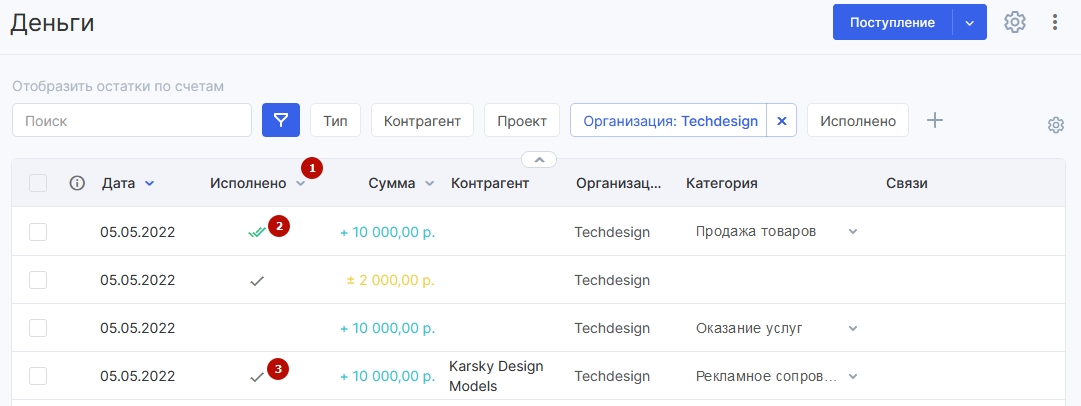-
keyboard_arrow_right keyboard_arrow_down
-
keyboard_arrow_right keyboard_arrow_down
-
keyboard_arrow_right keyboard_arrow_down
-
keyboard_arrow_right keyboard_arrow_down
-
keyboard_arrow_right keyboard_arrow_down
-
keyboard_arrow_right keyboard_arrow_down
-
keyboard_arrow_right keyboard_arrow_down
-
keyboard_arrow_right keyboard_arrow_down
-
keyboard_arrow_right keyboard_arrow_down
-
-
keyboard_arrow_right keyboard_arrow_down
-
keyboard_arrow_right keyboard_arrow_down
-
keyboard_arrow_right keyboard_arrow_down
-
keyboard_arrow_right keyboard_arrow_down
-
keyboard_arrow_right keyboard_arrow_down
-
keyboard_arrow_right keyboard_arrow_down
-
-
keyboard_arrow_right keyboard_arrow_down
-
keyboard_arrow_right keyboard_arrow_down
-
keyboard_arrow_right keyboard_arrow_down
-
keyboard_arrow_right keyboard_arrow_down
-
-
keyboard_arrow_right keyboard_arrow_down
-
keyboard_arrow_right keyboard_arrow_down
-
keyboard_arrow_right keyboard_arrow_down
-
keyboard_arrow_right keyboard_arrow_down
-
keyboard_arrow_right keyboard_arrow_down
-
keyboard_arrow_right keyboard_arrow_down
-
keyboard_arrow_right keyboard_arrow_down
-
-
keyboard_arrow_right keyboard_arrow_down
-
keyboard_arrow_right keyboard_arrow_down
-
-
keyboard_arrow_right keyboard_arrow_down
-
keyboard_arrow_right keyboard_arrow_down
-
keyboard_arrow_right keyboard_arrow_down
-
keyboard_arrow_right keyboard_arrow_down
-
-
keyboard_arrow_right keyboard_arrow_down
-
-
keyboard_arrow_right keyboard_arrow_down
-
keyboard_arrow_right keyboard_arrow_down
-
keyboard_arrow_right keyboard_arrow_down
-
keyboard_arrow_right keyboard_arrow_down
-
keyboard_arrow_right keyboard_arrow_down
-
keyboard_arrow_right keyboard_arrow_down
-
keyboard_arrow_right keyboard_arrow_down
-
keyboard_arrow_right keyboard_arrow_down
-
keyboard_arrow_right keyboard_arrow_down
-
keyboard_arrow_right keyboard_arrow_down
-
keyboard_arrow_right keyboard_arrow_down
-
keyboard_arrow_right keyboard_arrow_down
-
keyboard_arrow_right keyboard_arrow_down
-
keyboard_arrow_right keyboard_arrow_down
-
keyboard_arrow_right keyboard_arrow_down
-
keyboard_arrow_right keyboard_arrow_down
-
keyboard_arrow_right keyboard_arrow_down
-
-
keyboard_arrow_right keyboard_arrow_down
-
keyboard_arrow_right keyboard_arrow_down
-
keyboard_arrow_right keyboard_arrow_down
-
keyboard_arrow_right keyboard_arrow_down
-
keyboard_arrow_right keyboard_arrow_down
-
-
keyboard_arrow_right keyboard_arrow_down
-
keyboard_arrow_right keyboard_arrow_down
-
-
keyboard_arrow_right keyboard_arrow_down
-
keyboard_arrow_right keyboard_arrow_down
-
keyboard_arrow_right keyboard_arrow_down
-
keyboard_arrow_right keyboard_arrow_down
-
keyboard_arrow_right keyboard_arrow_down
-
keyboard_arrow_right keyboard_arrow_down
- Аспро.Cloud
- Центр поддержки Аспро.Cloud
- Финансы
- Как учитывать движение денежных средств?
- Как создать транзакцию поступления или расхода?
Как создать транзакцию поступления или расхода?
Транзакции поступлений и расходов создаются на основе платежных документов в разделе «Финансы» → «Деньги» через кнопку «Поступление» или через пункт выпадающего меню «Расход» справа от нее:
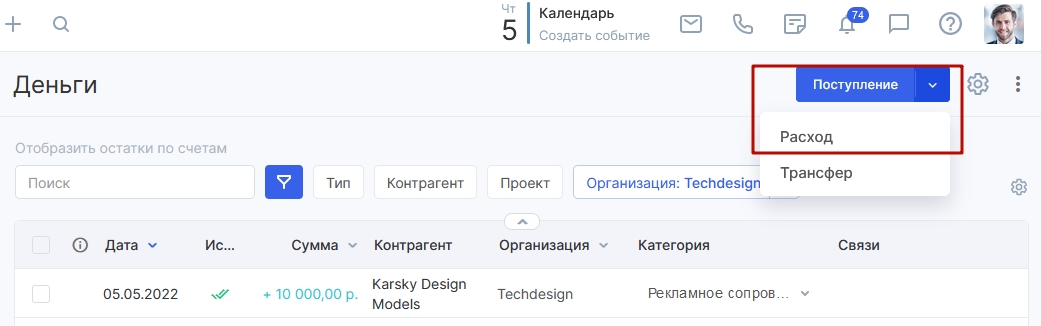
При клике по этим кнопкам откроется форма создания платежного документа. В ней необходимо заполнить поля:
- организация — нужно выбрать, если у вас их несколько. По умолчанию проставляется основная.
- счет организации — выбирается расчетный или наличный счет организации, если их несколько.
- ответственный — по умолчанию подставляется пользователь, который создает документ;
- сумма, подлежащая к оплате;
- дата (по умолчанию проставляется текущая). При необходимости ее можно изменить.
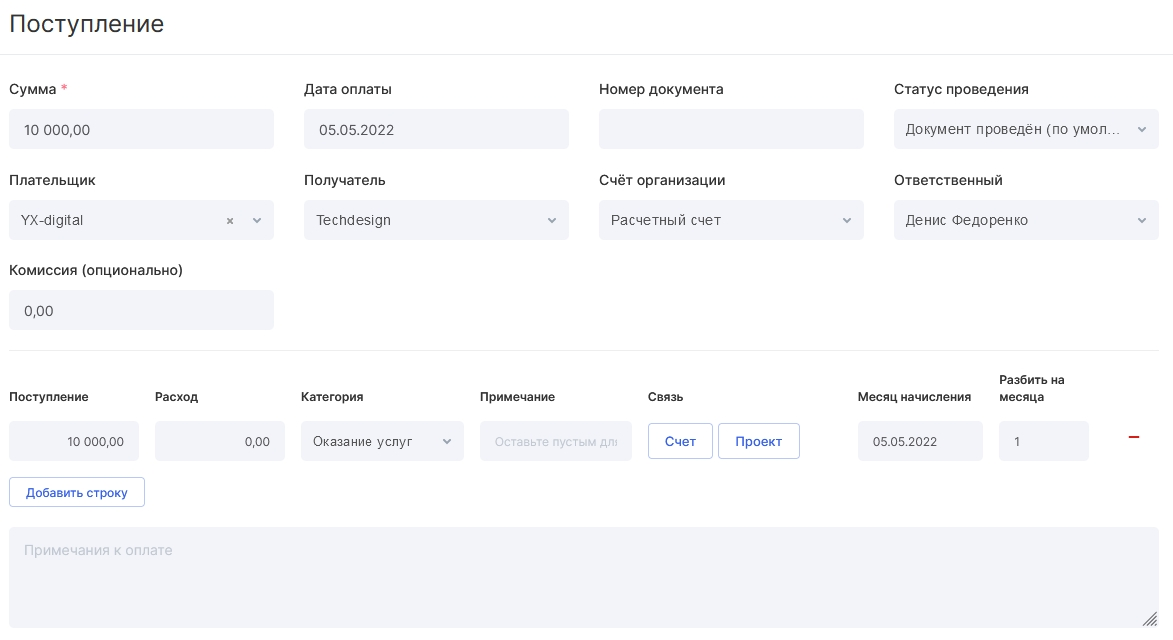
Контрагент (плательщик или получатель) — подтягивается из CRM. Это поле необязательно к заполнению в том случае, если вы учитываете, например, общую полученную прибыль от продаж или списываете расход за аренду офиса со своего счета.
Комиссия — например, банковская комиссия за перевод или снятие средств.
Номер документа — указывается номер платежного документа для справки.
Сумма поступления/расхода автоматически подставится в созданную строчку первой позиции в детализации поступления/расхода.
Транзакцию сразу можно отнести к финансовой категории или сделать это позже с помощью массового распределения платежей по категориям.
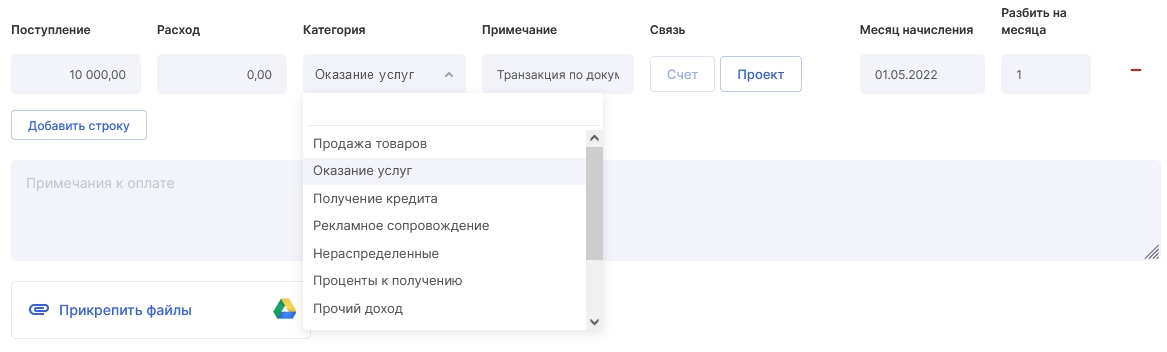
Сохраните платежный документ.
Записи платежных документов выводятся в разделе «Деньги». Их суммы подсвечиваются определенным цветом в зависимости от типа:
- красный цвет — расход;
- бирюзовый цвет — поступление;
- желтый цвет — трансфер между счетами.
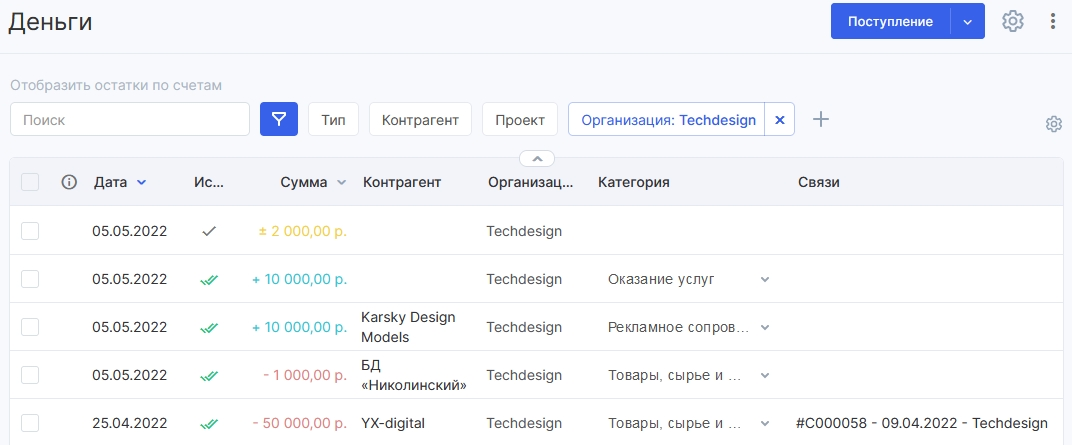
На основе одного платежного документа можно создать несколько транзакций по разным финансовым категориям и при необходимости привязать их к разным проектам, а также счетам.
Статус проведения
По умолчанию каждому документу присваивается статус «Документ проведен». При необходимости его можно сменить на «Только движение средств», «Только прибыли и убытки» или «Документ не проведен».
Это можно применять, когда платеж получен или деньги списаны со
счета, но услуга еще не предоставлена или материалы не закуплены.
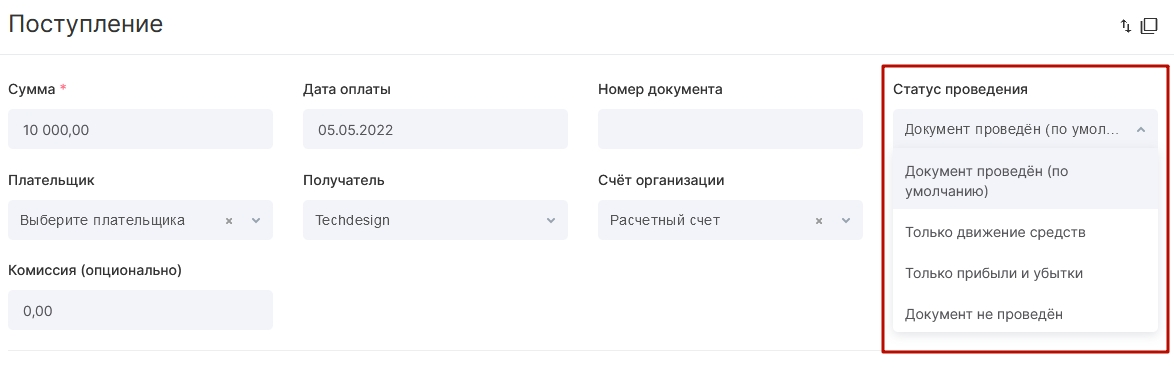
При выборе статуса «Только движение средств» транзакция поступления/расхода будет учитываться только в отчетах «Денежный поток» и «Обзор финансов».
Статус «Только прибыли и убытки» дает возможность учитывать транзакцию только в отчете «Прибыли и убытки».
Если учет этой транзакции в настоящий момент не требуется, следует выбрать статус «Документ не проведен». В этом случае транзакция будет учитываться только в общем списке в разделе «Деньги», а в отчетах фигурировать не будет.
Документы со статусом «Документ проведен» в разделе «Деньги» помечены двойной галкой (2). Документы, которые не проведены — не отмечены. Трансферы и документы, учитывающиеся только в движении средств или только в прибылях и убытках, помечаются одной галкой (3). Чтобы отделить проведенные транзакции от непроведенных, используйте сортировку (1):